Come eliminare le app da iPhone/iPad: modi diversi
Pubblicato: 2022-10-04Come eliminare le app da iPhone/iPad: modi diversi
A causa della popolarità dell'iPhone, molte app sono correlate ad esso nell'App Store. Alcune app ci aiutano a comunicare per aiutarci a vivere le nostre vite più facilmente, farci ridere e altro ancora. È un problema comune: come rimuovere le app.
Vuoi rimuovere l'app che occupa spazio di archiviazione su iPhone o tablet? Esistono diversi metodi che possono far scomparire quelle app inattive. In questo articolo, ti forniremo le semplici azioni necessarie per iOS 15 e versioni precedenti del sistema operativo per assicurarti che il tuo dispositivo sia privo di ingombri.
Sommario
- 1 Come eliminare le app su iPhone in diversi modi
- 1.1 Elimina le app dalla schermata principale
- 1.2 Elimina le app dalla libreria delle app
- 1.3 Elimina le app dell'iPhone dalle Impostazioni
- 1.4 Come si eliminano le app dall'App Store
- 1.5 Come rimuovi le app da iCloud?
- 2 Come nascondere le app sul tuo iPhone senza doverle eliminare
- 3 Riesci a rimuovere le applicazioni Apple integrate dal tuo iPhone e iPad?
- 3.1 Correlati
Come eliminare le app su iPhone in diversi modi
Elimina le app dalla schermata principale
Nella schermata iniziale, premi per tenere premuto il simbolo dell'applicazione che desideri rimuovere. Quando viene visualizzato il menu contestuale, tocca "Rimuovi app". Quindi, tocca "Elimina app".
Fai clic su Elimina nel pop-up di conferma e il gioco è fatto. Questa app viene rimossa completamente dall'iPhone.
Elimina le app dalla libreria delle app
Se l'app che desideri rimuovere non è disponibile nella schermata iniziale, puoi anche rimuoverla dalla libreria delle app. Ecco come.
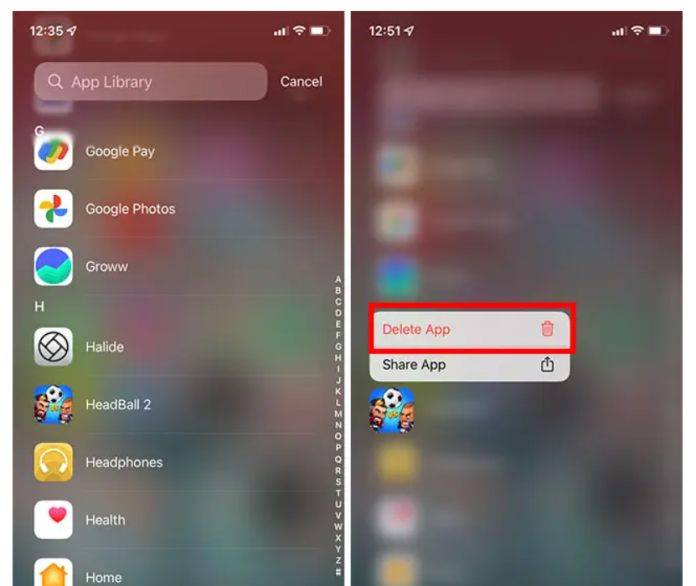
- Sfoglia la Libreria delle app all'interno del tuo iPhone e cerca l'app che desideri rimuovere. Quindi, tieni premuta l'icona dell'app e seleziona "Elimina app" selezionando il contesto del menu.
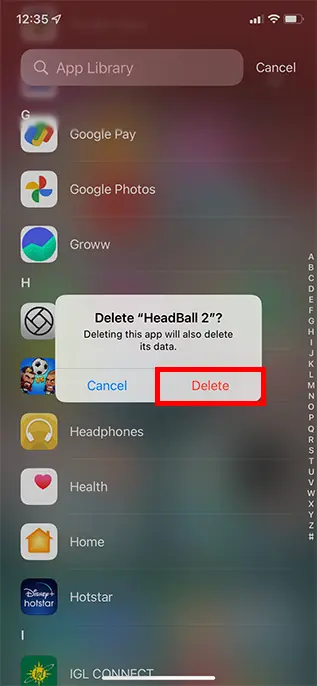
- Nella finestra di conferma, fai clic su Elimina ancora una volta per rimuovere completamente l'applicazione dal tuo iPhone.
Elimina le app dell'iPhone dalle Impostazioni
L'eliminazione di app dal tuo iPhone è possibile utilizzando l'app Impostazioni. Questo è utile quando controlli la cronologia di archiviazione del tuo iPhone e vedi un'app che non utilizzerai mai poiché può essere eliminata direttamente in Impostazioni invece di aprire la schermata iniziale per disinstallarla. Ecco come puoi farlo.
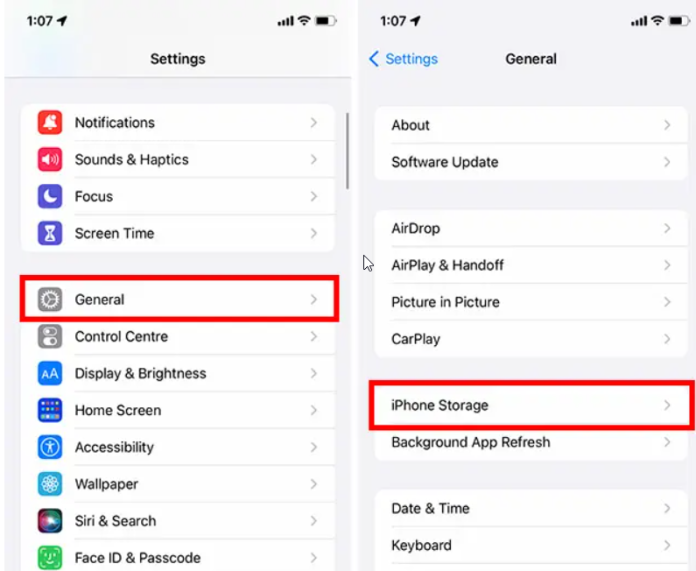
Apri Impostazioni e tocca "Generale". quindi tocca 'Archiviazione iPhone.
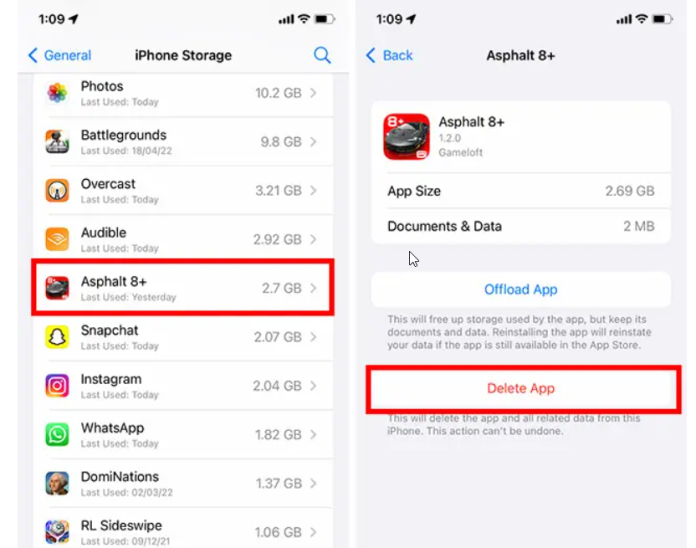
Scorri verso il basso fino a individuare l'app che desideri cancellare, quindi toccala. Quindi, tocca "Elimina app".
Ci sarà un pop-up di avviso. Seleziona Elimina quindi l'applicazione verrà eliminata completamente dall'iPhone.
Come si eliminano le app dall'App Store
Un altro metodo per sbarazzarsi delle app: utilizzare un app store. App Store.
- Apri l'App Store.
- Tocca l'icona del tuo account nell'angolo in alto a destra.
- Nella pagina successiva, scorri verso il basso fino a trovare l'applicazione che desideri eliminare.
- Per rimuovere l'applicazione, sposta il dito a sinistra del nome finché non vedi una sezione arancione sul lato destro con Elimina all'interno.
- Successivamente, premi Elimina per far scomparire l'app.
Come rimuovi le app da iCloud?
Tieni presente che il tuo iPhone potrebbe non essere mai l'ultimo punto in cui è presente un'app o, per lo meno, ne ha tracce. Secondo Edge, "le impostazioni di iCloud su un dispositivo possono mostrare la cronologia degli acquisti [e] essere utilizzate per controllare gli abbonamenti e accedere a determinate opzioni di condivisione della famiglia". Per questi motivi, si potrebbe obiettare che l'utente Apple potrebbe voler cancellare anche le app che ha sui propri account ICloud (soprattutto quando vedi questi segnali di avviso che indicano che non dovresti fare affidamento sul software).

Per interrompere i backup di un'app e quindi eliminare le informazioni di backup da iCloud, vai su Impostazioni. Seleziona il tuo nome in alto e poi vai su iCloud. Vai a Gestisci spazio di archiviazione. Quindi, fai clic su Backup e seleziona il dispositivo che stai attualmente utilizzando. Ci sarà una panoramica delle tue applicazioni. Puoi semplicemente spostare l'interruttore in basso a sinistra se desideri rimuoverne uno. Se stai cercando di eliminare un'app di messaggistica precedente ma vuoi passare a una nuova (e più sicura), controlla l'applicazione di messaggistica sicura che puoi installare sul tuo iPhone.
Come nascondere le app sul tuo iPhone senza doverle eliminare
L'opzione per nascondere le applicazioni dalla schermata principale e per memorizzarle nella Libreria delle app è disponibile solo su iOS 14 e versioni successive.
- Trova l'app che desideri eliminare, quindi tieni premuta l'icona.
- Nel pop-up, seleziona l'app di rimozione.
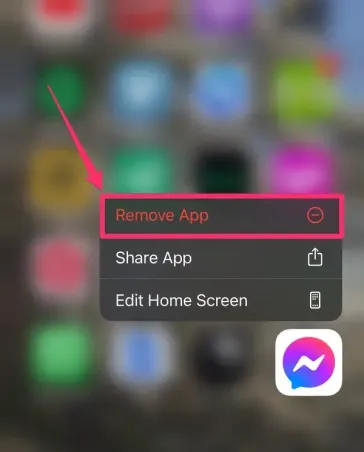
- Quindi seleziona Rimuovi dalla schermata principale . L'app scomparirà quindi dalla schermata principale e si sposterà nella Libreria app.
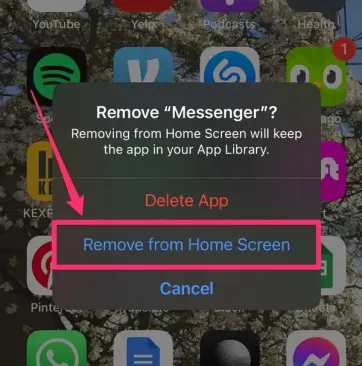
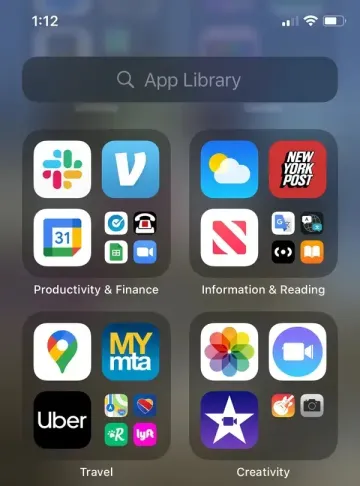
- Per accedere alla Libreria delle app, sposta il dito sulla pagina Web di destra della schermata principale. Quindi, utilizza la barra di ricerca in alto per individuare l'app o sfoglia le categorie.
Riesci a rimuovere le applicazioni Apple integrate dal tuo iPhone e iPad?
Per molto tempo è stato impossibile eliminare tutti i programmi Apple da iPhone o tablet, il che ha portato al dispiacere di coloro che preferiscono alternative alle app Apple standard, tra cui Google Maps, Firefox Focus e altri. Come in iOS 10, la maggior parte delle applicazioni preinstallate di Apple ora possono essere rimosse e, se non vengono eliminate, tuttavia, puoi rimuoverle. Parleremo di come bloccare le applicazioni dal tuo iPhone alla fine di questo post.
Potrai seguire le istruzioni seguenti per eliminare le app Apple e tutte le applicazioni di terze parti che hai installato.
Tuttavia, alcune app come Messaggi, Foto, Safari, App Store e Impostazioni non possono essere eliminate poiché sono integrate nel sistema. Tuttavia, puoi modificare l'applicazione predefinita che viene aperta automaticamente nel caso in cui utilizzi iOS 14/iPad OS 14 e versioni successive.
Ottieni servizi di progettazione grafica e video illimitati su RemotePik, prenota la tua prova gratuita
Per tenerti aggiornato con le ultime notizie di eCommerce e Amazon, iscriviti alla nostra newsletter su www.cruxfinder.com
